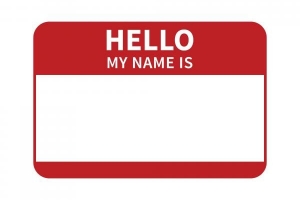Hoe om die nuwe emoji's op Mac te kry

Soms slaag woorde nie daarin om 'n emosie oor te dra nie, selfs vir 'n persoon wat lief is om te skryf. Boonop wil mense in hierdie hoogs gelaaide jetset-ouderdom die meeste van hul gedagtes en emosies in die kortste moontlike tyd oordra. Op sulke tyd emoji's wat 'n prentjie van gevoelens is, kan tot jou redding kom. As jy Mac gebruik, is dit goeie nuus vir jou as 'n nuwe reeks wonderlike emoji's is vrygestel met die nuwe weergawe van Mac. Hou aan om hierdie artikel te lees om uit te vind hoe om die nuwe emoji's op Mac te kry.
OS X El Kaptein
Die nuutste weergawe van Mac OS is OS X EI Captain. Dit is op 21 Oktober 2015 vrygestel en dit het beweer dat dit verskeie foute reggemaak het wat in die eerste weergawe teenwoordig was. Maar die hoof aantrekkingskrag van hierdie nuwe weergawe is die gasheer van nuwe Unicodeemoji's dit het vrygestel. Kosliefhebbers kan nou hul keuses diversifiseer na selfs Mexikaanse kos en as iemand jou kwaad maak kan jy hulle ook die middelvinger wys. Ja, die nuwe weergawe is vrygestel emoji's wissel van kos tot onbeskofte gebare.
Laaste maar beslis nie die minste nie, O X EI Captain is gratis om op te gradeer.

Kry nuwe emoji's op Mac
Om die te geniet nuwe emoji's op jou Mac, die eerste ding wat jy moet doen is om dit op te gradeer na die nuwe weergawe i.e. OS X 10.11.1 EI Kaptein. Sodra jy opgegradeer het, volg die stappe hieronder genoem.
- Maak enige teksveld oop. Druk dan Control ^, Command en Space; alles op dieselfde tyd. Of anders kan jy eenvoudig gaan na "Wysig" en klik dan op "Emoji& Simbole".
- Enige van die bogenoemde metodes sal 'n emoji invoegpalet verskyn op die skerm. Kies nou enige emoji wat jy graag wil hê en klik daarop. Dit sal die invoeg emoji op die plek van jou wyser.
- Om al die emoji's gebruik die skuifbalk en blaai op en af in die lys om te vind emoji's van jou keuse. As jy wil kyk emoji's van enige ander kategorie kyk dan na die onderkant van die palet. Daar sal jy 'n lys van kategorieë vind. Kies die kategorie waarin jy belangstel om dit te bekyk.
- Die beste kenmerk van die nuwe emoji's is dat sommige van hulle in 'n verskeidenheid velkleure voorkom. Nie net een of twee velkleure nie, daar is selfs 4 tot 5 velkleure beskikbaar. Klik op 'n om hulle te sien emoji in die "Smileys & Mense" kategorie, hou dit dan vas en binnekort sal 'n aantal velkleure van dieselfde emoji verskyn. Kies die velkleur van die emoji van jou keuse en laat dan los. Dit sal daardie spesifieke velkleur invoeg emoji in die ligging van jou wyser.
As jy soortgelyke artikels wil lees Hoe om die nuwe emoji's op Mac te kry, ons beveel aan dat u ons besoek Rekenaars kategorie.